👩🏽💻个人主页:阿木木AEcru
🔥 系列专栏:《Docker容器化部署系列》 《Java每日面筋》
💹每一次技术突破,都是对自我能力的挑战和超越。
目录
- 一、下载MySQL8.0安装包
- 二、安装MySQL8.0
- 2.1 解压安装包
- 2.2 修改文件名称
- 2.3 创建相关文件夹
- 2.4 新增用户组
- 2.5 新增组用户
- 三、初始化数据库
- 四、编写配置文件
- 五、初始化mysql服务
- 六、启动运行MySQL服务
- 6.1 启动服务
- 6.2 修改MySQL密码
- 6.3 开启远程访问
- 6.4 开启防火墙端口
- 6.5 使用工具远程连接
精彩回顾
Docker部署MySql主从详细教程
SpringBoot整合ShardingSphere-JDBC 5.3.2 实现读写分离、分库分表。)
感兴趣的可以点赞收藏,以免后面找不到哦!!感谢您的支持 !!!
一、下载MySQL8.0安装包
MySQL官网 下载地址 下载之前可以查看一下系统的位数,下面有指令
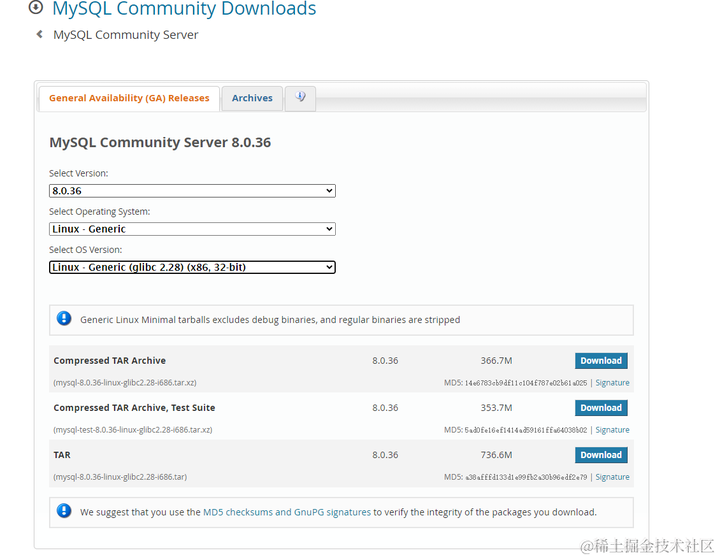
查看系统的位数(32位或64位)
getconf LONG_BIT

我这里是64位的,所以这里我就下载64位, 可以在官网下载后上传上去,我这里就直接使用服务器下载了
sudo wget https://cdn.mysql.com//Downloads/MySQL-8.0/mysql-8.0.36-linux-glibc2.28-x86_64.tar.xz

二、安装MySQL8.0
2.1 解压安装包
sudo tar xvJf mysql-8.0.36-linux-glibc2.28-x86_64.tar.xz
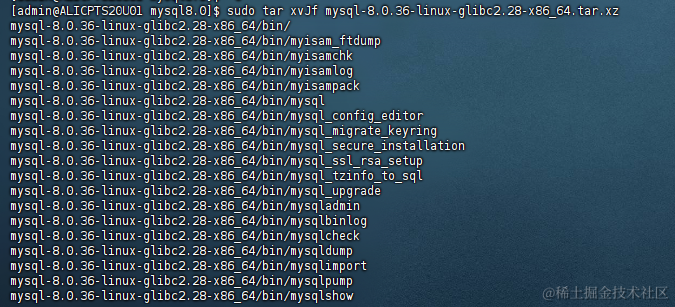
2.2 修改文件名称
sudo mv mysql-8.0.36-linux-glibc2.28-x86_64 mysql-8.0.36
2.3 创建相关文件夹
进入到mysql-8.0.36文件夹中
sudo mkdir data # 数据存储
sudo mkdir log # 日志存储
sudo mkdir tmp # 临时文件
2.4 新增用户组
sudo groupadd mysql
2.5 新增组用户
sudo useradd -g mysql mysql
2.6 用户授权 指向mysql8.0安装目录
sudo chown -R mysql.mysql /usr/local/mysql8.0/mysql-8.0.36
# 这里用自己实际的安装目录即可 可以通过 pwd 指令查看当前目录路径
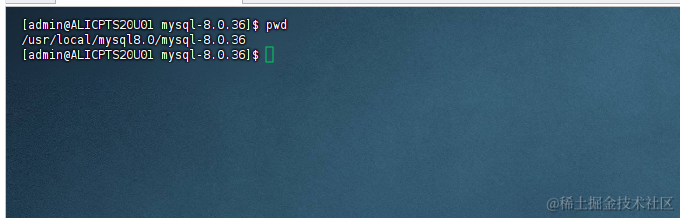
三、初始化数据库
再安装目录下执行
sudo ./bin/mysqld --user=mysql --basedir=/usr/local/mysql8.0/mysql-8.0.36/ --datadir=/usr/local/mysql8.0/mysql-8.0.36/data/ --initialize ;
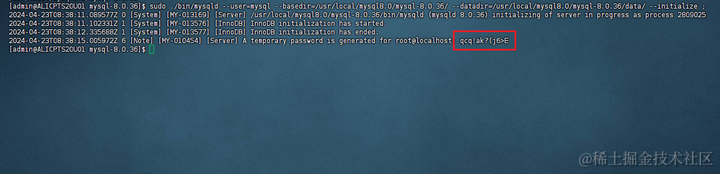
执行后 : 红色框框中的为 初始密码,这个需要记住
四、编写配置文件
vi /etc/my.cnf
# 正常情况下是没有这个文件的,执行保存之后会自动创建
配置文件内容如下(文件路径记得改为自己的)
#[mysqld]
#datadir=/var/lib/mysql
#socket=/var/lib/mysql/mysql.sock
# Disabling symbolic-links is recommended to prevent assorted security risks
#symbolic-links=0
# Settings user and group are ignored when systemd is used.
# If you need to run mysqld under a different user or group,
# customize your systemd unit file for mariadb according to the
# instructions in http://fedoraproject.org/wiki/Systemd#[mysqld_safe]
#log-error=/var/log/mariadb/mariadb.log
#pid-file=/var/run/mariadb/mariadb.pid#
# include all files from the config directory
#
#!includedir /etc/my.cnf.d# MySQL客户端程序的配置部分
[mysql]
# MySQL安装的基本目录
#basedir=/usr/local/mysql8.0/mysql-8.0.36
# MySQL数据文件存放的目录
#datadir=/usr/local/mysql8.0/mysql-8.0.36/data/
# MySQL服务通信的socket文件位置
socket=/usr/local/mysql8.0/mysql-8.0.36/tmp/mysql.sock
# MySQL服务监听的端口号
port=3306
# 运行MySQL服务的用户名
user=mysql
# 跳过权限表,通常用于恢复或维护,不建议在生产环境中启用
#skip-grant-tables# 指定日志中的时间戳格式使用系统时间——建议不开启,开启后识别不到异常
#log_timestamps=SYSTEM# 指定默认字符集,utf8是兼容性较好的选择,但请根据实际情况调整
default-character-set=utf8# MySQL服务器程序的配置部分
[mysqld]
# MySQL服务器安装的基本目录
basedir=/usr/local/mysql8.0/mysql-8.0.36
# MySQL服务器数据文件存放的目录
datadir=/usr/local/mysql8.0/mysql-8.0.36/data
# MySQL服务器通信的socket文件位置
socket=/usr/local/mysql8.0/mysql-8.0.36/tmp/mysql.sock
# MySQL服务器监听的端口号
port=3306
# 运行MySQL服务器的用户名
user=mysql
# 确保日志中使用系统时间
log_timestamps=SYSTEM
# 设置服务器校对集,utf8_unicode_ci不区分大小写
collation-server = utf8_unicode_ci
# 设置服务器默认字符集
character-set-server = utf8# 指定默认的身份验证插件,以兼容老版本客户端
default_authentication_plugin= mysql_native_password# 此选项允许跳过权限表的认证,通常用于恢复或维护
#skip-grant-tables# MySQL服务器安全启动的配置部分
[mysqld_safe]
# mysqld_safe进程的日志文件位置
log-error=/usr/local/mysql8.0/mysql-8.0.36/log/mysqld_safe.err
# mysqld_safe的pid文件存放位置
pid-file=/usr/local/mysql8.0/mysql-8.0.36/tmp/mysqld.pid
# mysqld_safe使用的socket文件位置
socket=/usr/local/mysql8.0/mysql-8.0.36/tmp/mysql.sock# MySQL服务器启动脚本来使用的配置
[mysql.server]
# 如果需要,可以取消注释以指定MySQL的安装目录
#basedir=/usr/local/mysql8.0/mysql-8.0.36
# MySQL的数据文件存放目录
datadir=/usr/local/mysql8.0/mysql-8.0.36/data
# MySQL的socket文件位置
socket=/usr/local/mysql8.0/mysql-8.0.36/tmp/mysql.sock
# MySQL监听的端口号
port=3306
# 运行MySQL服务的用户名
user=mysql# MySQLadmin工具的配置部分
[mysqladmin]
# mysqladmin工具使用的socket文件位置
socket=/usr/local/mysql8.0/mysql-8.0.36/tmp/mysql.sock
五、初始化mysql服务
sudo cp -a ./support-files/mysql.server /etc/init.d/mysqlsudo chmod +x /etc/init.d/mysqlsudo chkconfig --add mysql
指令作用如下
- cp -a ./support-files/mysql.server /etc/init.d/mysql:这条指令用于将MySQL服务器的启动脚本mysql.server从MySQL安装目录下的./support-files文件夹复制到系统的服务管理目录/etc/init.d,以便可以使用系统服务管理工具来控制MySQL服务。
- chmod +x /etc/init.d/mysql:这条指令用于给复制到/etc/init.d目录下的mysql脚本文件添加执行权限,确保它能够被系统调用执行启动、停止等操作。
- chkconfig --add mysql:这条指令用于将MySQL服务添加到系统服务的管理系统中,chkconfig是Red Hat系列Linux系统(如CentOS、RHEL)中用于管理服务的命令,–add选项表示添加一个新的服务。执行后,MySQL服务将能够通过service命令或systemctl(在使用systemd的系统上)进行启动、停止和重启。
检测一下是否成功
chkconfig --list mysql
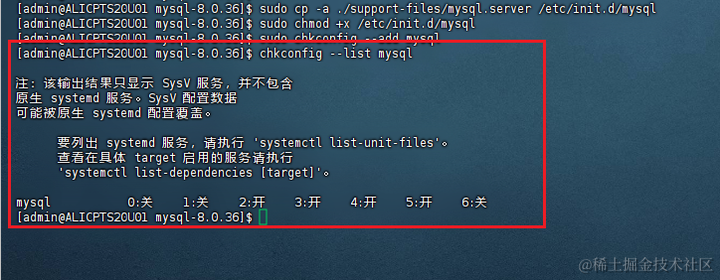
如图所示表示成功
六、启动运行MySQL服务
6.1 启动服务
sudo service mysql start
这里启动后有出现错误信息

提示文件不存在之类的
sudo mkdir -p /usr/local/mysql8.0/mysql-8.0.36/log/
sudo chown mysql:mysql /usr/local/mysql8.0/mysql-8.0.36/log/
sudo chmod 777 /usr/local/mysql8.0/mysql-8.0.36/log/
sudo chown mysql:mysql /usr/local/mysql8.0/mysql-8.0.36/data/
sudo chmod 777 /usr/local/mysql8.0/mysql-8.0.36/data/
sudo chown mysql:mysql /usr/local/mysql8.0/mysql-8.0.36/tmp/
sudo chmod 777 /usr/local/mysql8.0/mysql-8.0.36/tmp/执行以上命令 ,没有的文件就创建并且赋予权限,有的就直接赋予权限。
如果说还不行,则使用最简单粗暴的方法
sudo chown -R mysql:mysql /usr/local/mysql8.0/mysql-8.0.36/
sudo chmod 777 -R /usr/local/mysql8.0/mysql-8.0.36/使用递归的形式将 安装目录下的所有文件以及文件夹都开放所有权限
设置完成后重新执行启动指令

这时显示ok即可,也可以使用 service mysql status; 指令查询一下当前mysql的状态
6.2 修改MySQL密码
进入到安装目录下的bin目录
/usr/local/mysql8.0/mysql-8.0.36/bin登陆mysql
./mysql -uroot -p
输入初始化时候的临时密码登陆成功后执行
ALTER USER 'root'@'localhost' IDENTIFIED WITH mysql_native_password BY '新密码';
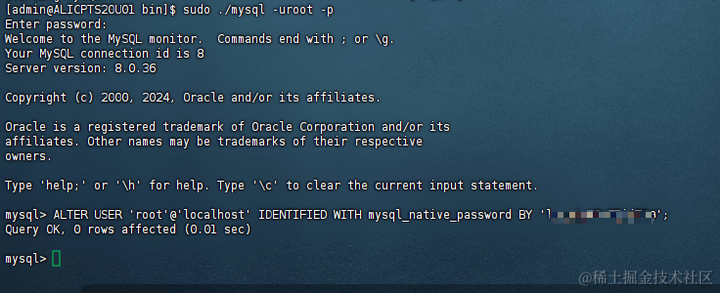
6.3 开启远程访问
在登陆MySQL环境下分别执行一下指令
CREATE USER 'root'@'%' IDENTIFIED BY '密码';
GRANT ALL ON *.* TO 'root'@'%';
ALTER USER 'root'@'%' IDENTIFIED WITH mysql_native_password BY '密码';
FLUSH PRIVILEGES;
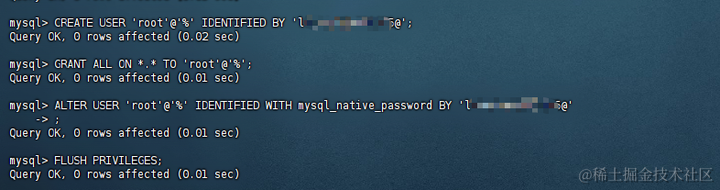
6.4 开启防火墙端口
分别执行一下两条指令即可
sudo firewall-cmd --zone=public --add-port=3306/tcp --permanent
sudo firewall-cmd --reload
注意:如果是云服务器,还需要再安全组开通对应的端口。
6.5 使用工具远程连接
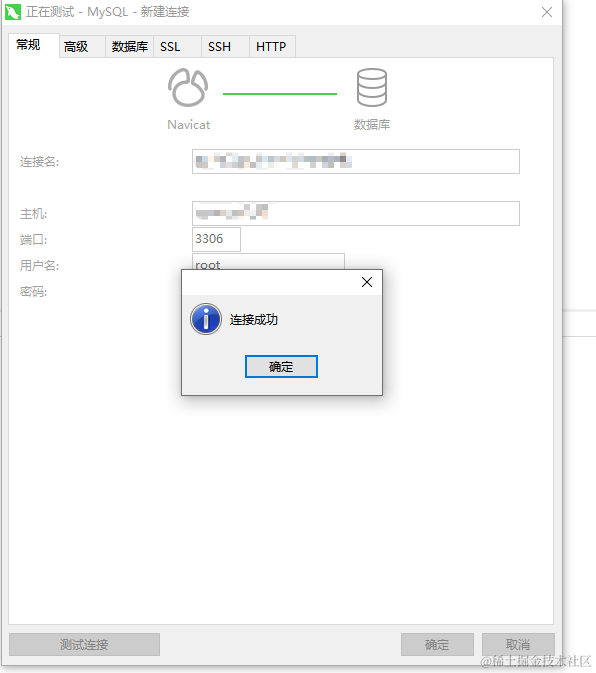
感谢观看至此,希望该文章能够帮助到您提升知识和技能。如果您喜欢我的内容,请不要忘记点赞和分享哦!👍



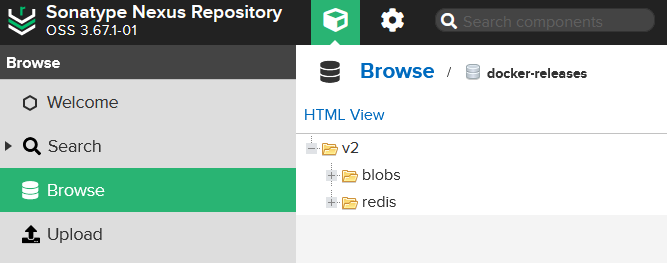
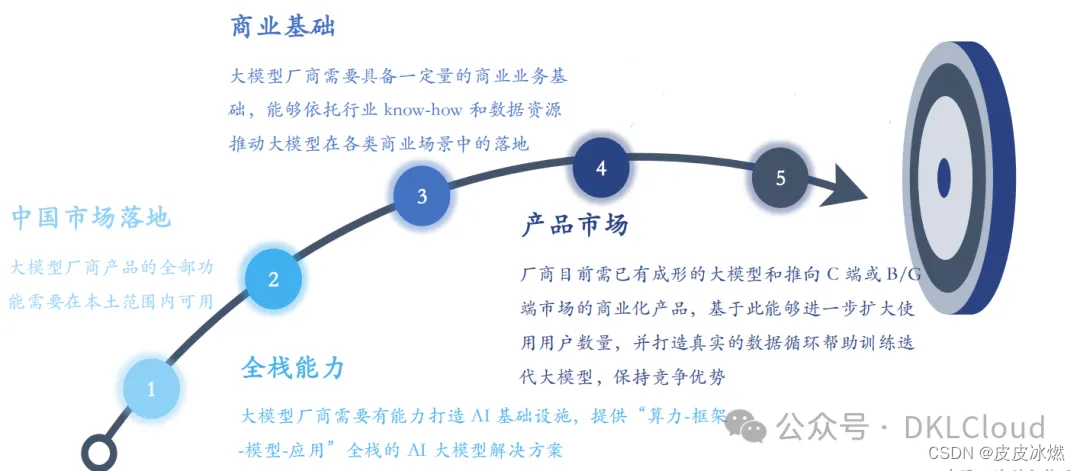

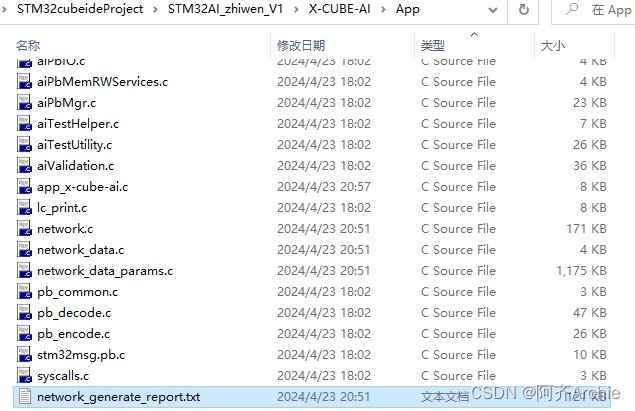

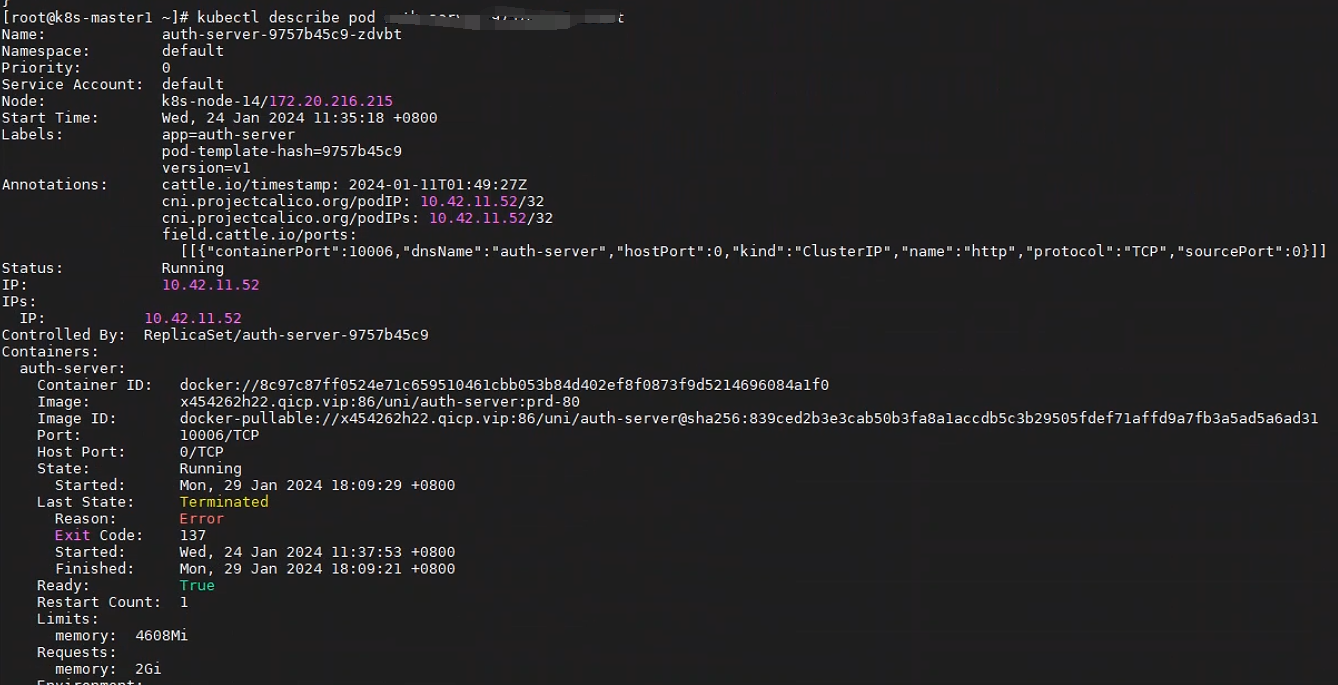


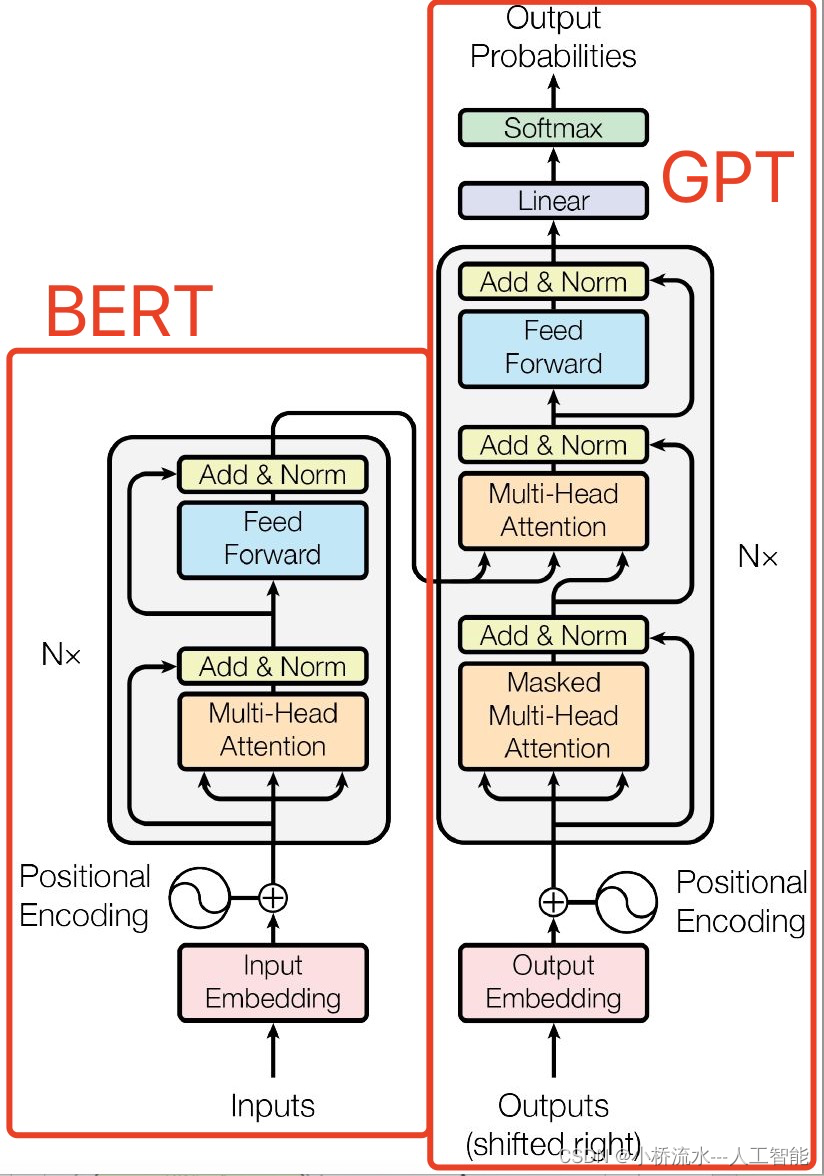
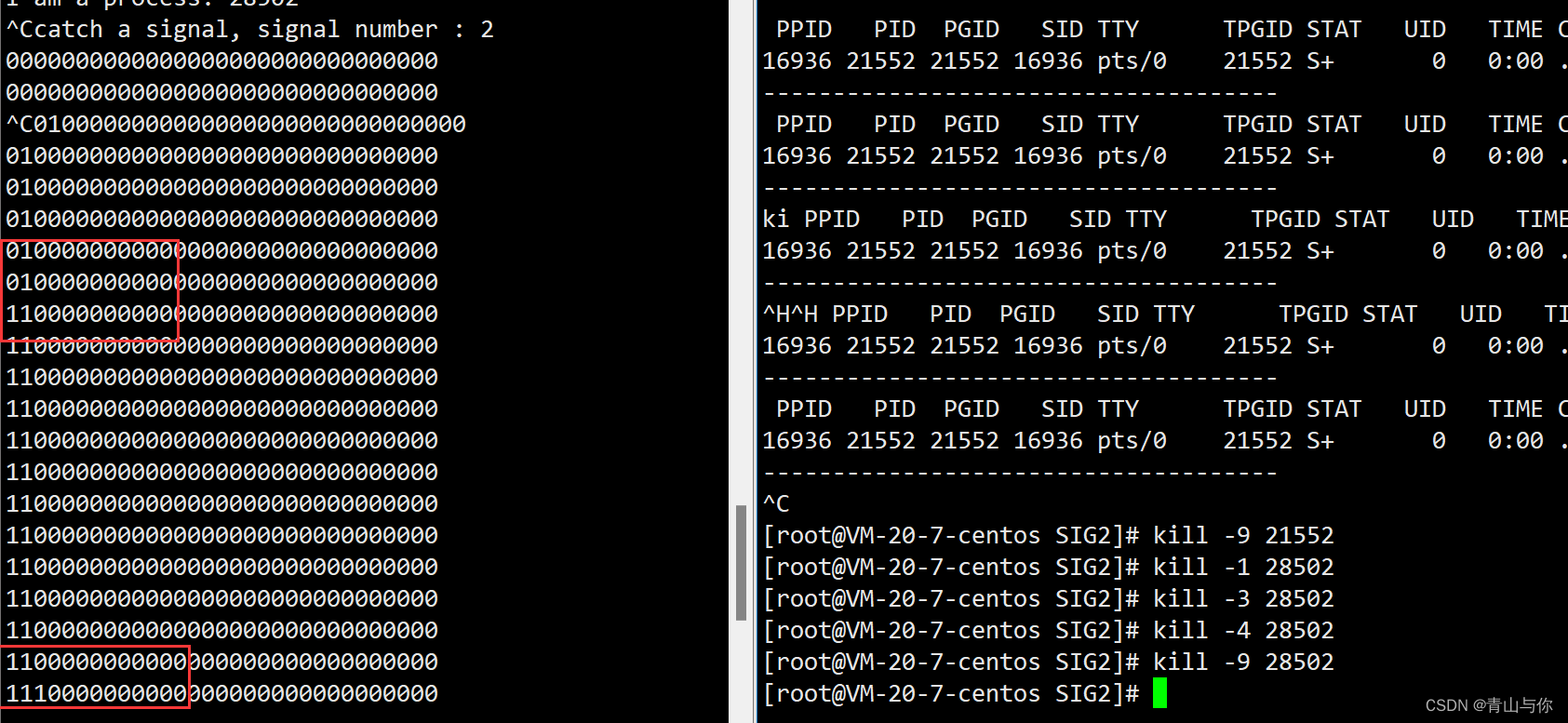
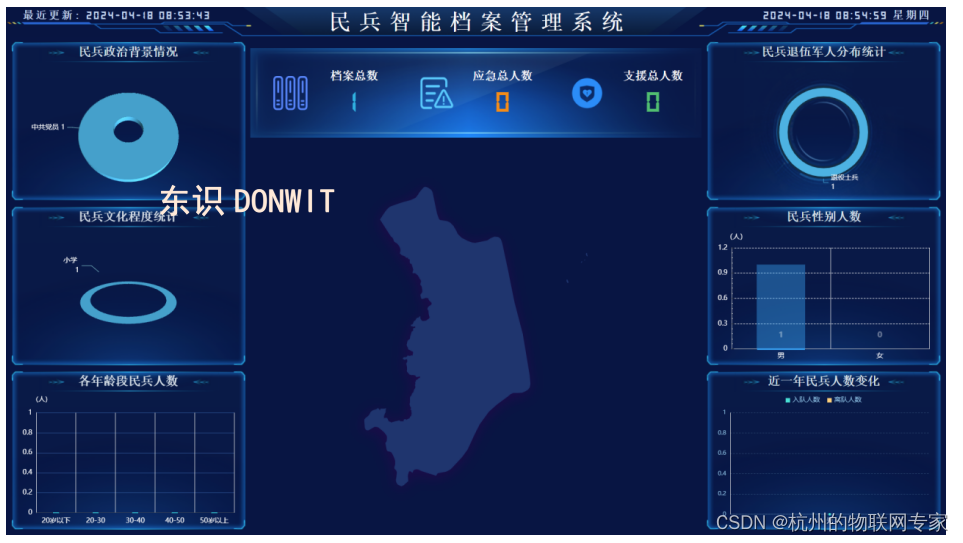
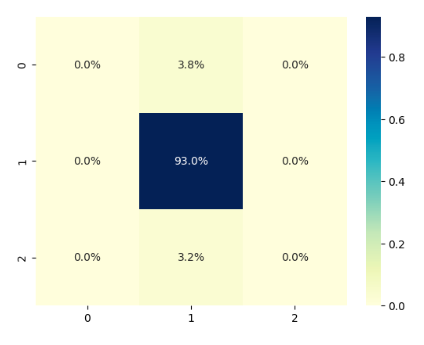
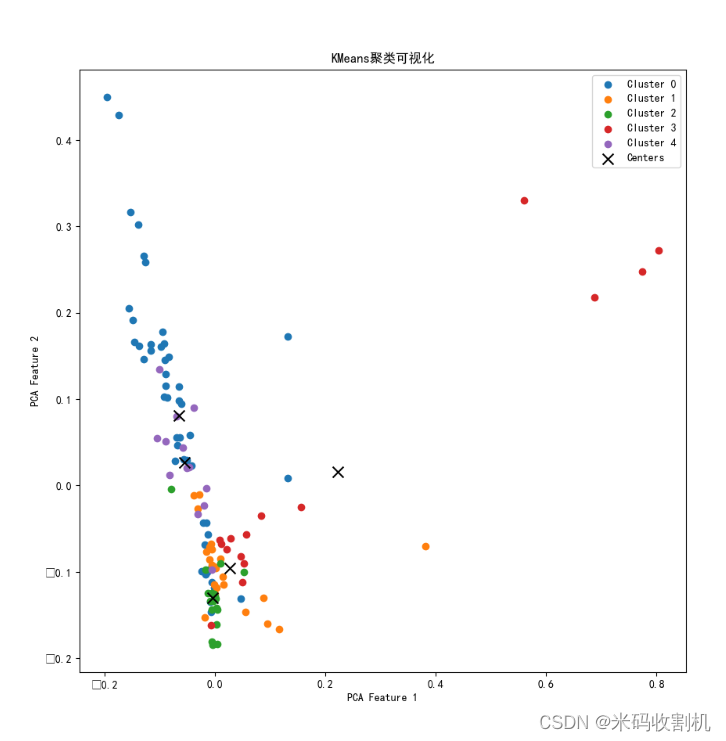
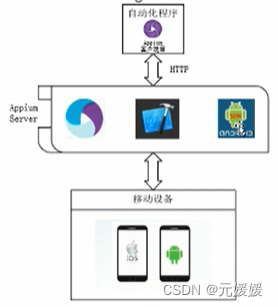
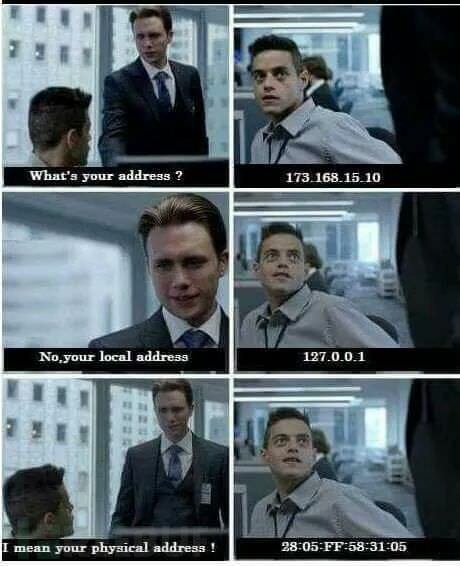
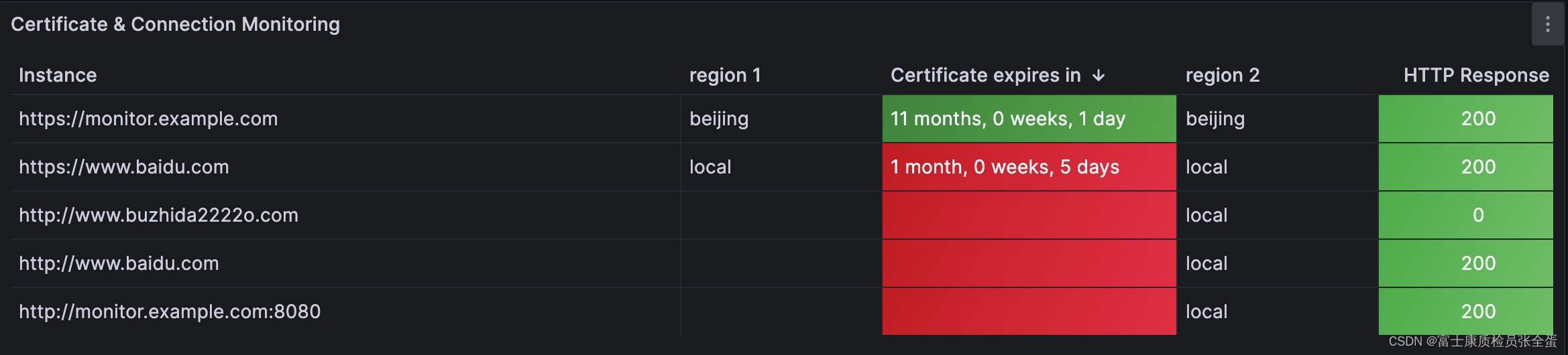
![[vite] ts写配置根目录别名](https://img-blog.csdnimg.cn/direct/1b5be4d8a2e046d19016f146c396a9b3.png)
